今天要來寫的是 Ubuntu Server 安裝紀錄,完全圖解、一步一步讓你清楚如何安裝。因為玩網樂通才認識 Linux,沒有玩網樂通的話我根本不會去摸 Linux 這個一堆指令的作業系統,一開始覺得很麻煩,學了以後才知道 Linux 的好XD。
Ubuntu LTS 支援的時間比較長,維基百科上面寫支援五年,支援久感覺起來比較穩定,所以就選這個版本了。目前最新的 Ubuntu LTS 好像是 14.04.2,網路上很多地方可以下載,不過 ubuntu-tw.org 上面的下載連結點了以後卻是 404 Not Found ,找了一下才發現是因為最新的是 Ubuntu 14.04.2,但是網站上面的連結依舊是 14.04 。不過沒差,可以用就好,可以從元智大學的 Ubuntu 鏡像站下載 Ubuntu 14.04.2 Server。
現今的電腦記憶體很多都是 4GB 起跳,可以直接抓 64 位元 的 ISO(ubuntu-14.04.2-server-amd64.iso),如果是老電腦要裝的話可以抓 32 位元的就好(ubuntu-14.04.2-server-i386.iso)(通常伺服器都裝64位元,升級記憶體的話就不用再重新安裝了),本篇紀錄是專門執行 Ubuntu 的電腦,不適用於雙系統(雙系統要設定 Grub,懶得搞)
製作開機碟
抓好以後就可以開始製作開機碟了,為了愛護地球大家都用 USB 隨身碟安裝了,製作教學可以看一下重灌狂人大大的「UNetbootin 製作 Live USB 開機隨身碟!(支援Ubuntu..等Linux系統)」,開始安裝前建議電腦只插上要安裝系統的硬碟,太多顆不小心選錯資料就完了,插上電腦開機後直接選 Install Ubuntu 就可以了。
Server版只支援光碟安裝,用隨身碟有點麻煩,比較簡單的方法就是乖乖燒光碟吧~
安裝作業系統
語言選繁中即可。

安裝 Ubuntu 伺服器。

這裡也是選繁中。

翻譯未完全,別理它,看得懂就好,直接 Enter 。

住台灣當然選台灣。

通常不用偵測,直接 Ennter 。

選「漢語」。

再選「漢語」。

讓它設定一下~。

幫這台電腦取個名字。

電腦主人的名字,填自己的英文名上去就可以了。

帳號名稱,登入管理要用的,這個帳號有 sudo 權限。

設定密碼,要重複兩次。


應該是不用特別加密家目錄,除非裡面有很機密的東西。
原來是這裡沒翻譯到,時區是 Asia/Taipei 正確,直接 Enter 。

直接照預設就可以了,LVM 我也不太懂,只知道方便分割硬碟而已。

找到要安裝的硬碟,在這篇是只有一顆硬碟。

硬碟的東西都會不見,選「是」。

這裡我直接照預設,有其他需求請自行研究一下。

確定寫入分割,進行格式化後硬碟原有的檔案會全部消失,請注意。

安裝中。

這裡通常直接留白就可以了。

「自動安裝安全更新」隨時保有最新的軟體對伺服器來說比較安全。

選「OpenSSH server」就可以了,如果要架站的話可以選「LAMP server」,使用空白鍵選取, Enter 確認。

安裝軟體中。

直接安裝到 MBR 就可以了,因為只有灌 Ubuntu,家裡沒有支援 UEFI 的電腦,只有裝過 BIOS 的電腦。

按 Enter 重開機,記得把開機碟拔出來,不然又會跑到安裝畫面。開機完成後,輸入剛剛設定的帳號密碼登入,輸入密碼的時候不會顯示任何東西,打完直接按 Enter 就可以登入了,登入後需要設定一下 tty 的語系,什麼是 tty 呢?tty 就是你現在看到的畫面,由於預設的 tty 不支援中文,只要有中文就會亂碼,想顯示中文的話就又要裝一堆東西,為了省麻煩就直接讓 tty 顯示英文,輸入 export LANGUAGE=en_US.UTF-8 讓 tty 顯示英文。


因為有裝 OpenSSH server ,所以可以直接用 Pietty 之類的軟體連線。
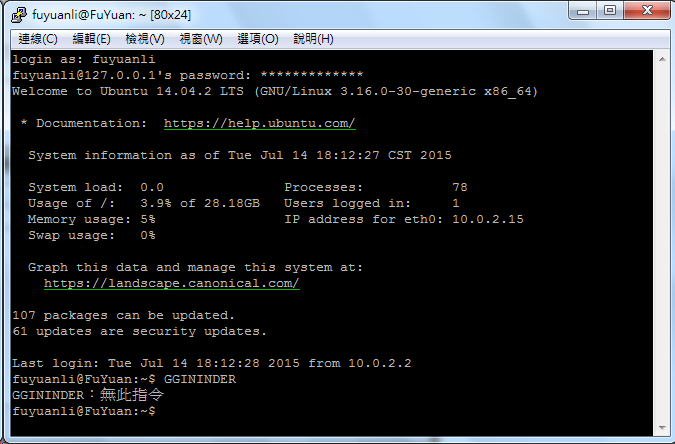
安裝完成後,就可以開始做想做的事情了,可以架站、架 VPN、當NAS用,想做什麼事就請自行規劃囉!